반응형
스마트폰은 더 이상 단순한 커뮤니케이션 도구가 아니라 문서 관리를 비롯한 다양한 작업을 처리할 수 있는 다목적 기기로 진화했습니다.
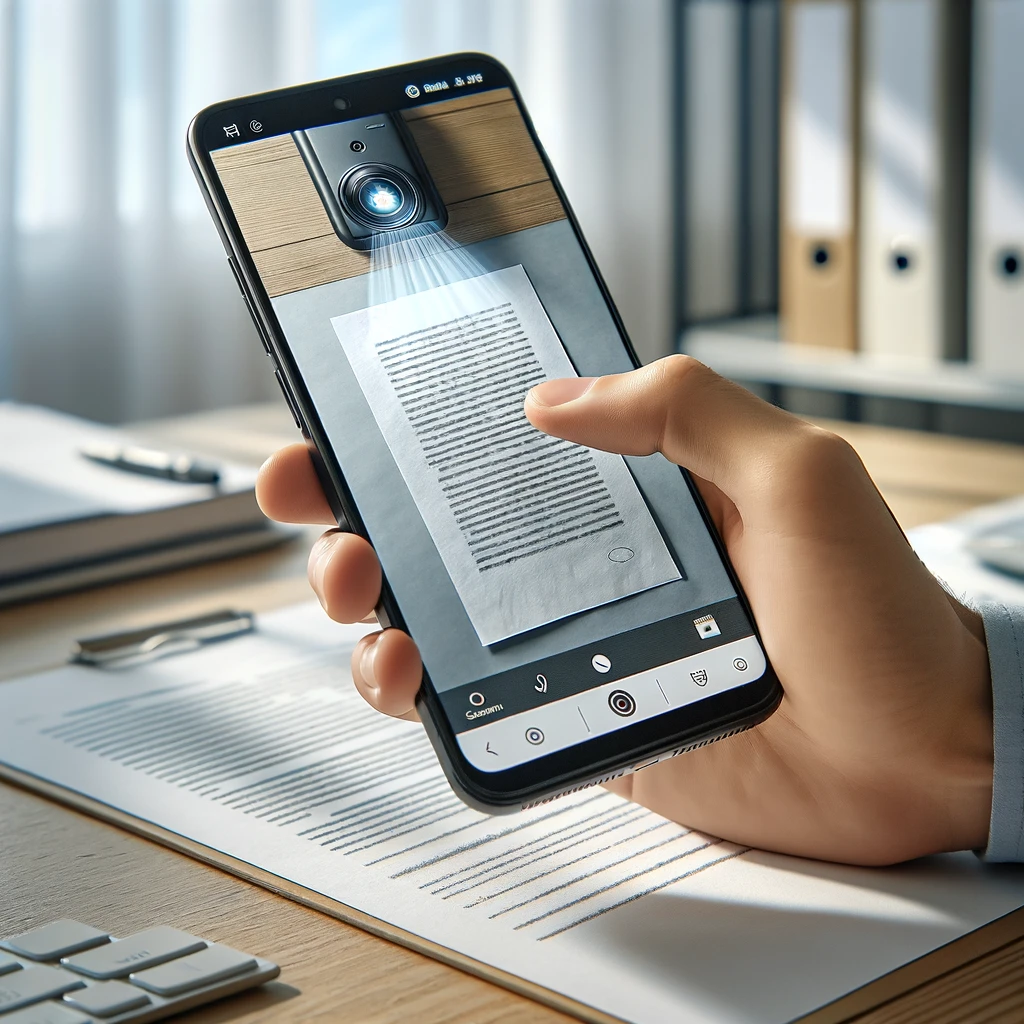
이 블로그 게시물에서는 스마트폰을 강력한 문서 스캐너와 PDF 변환기로 전환하여 데이터 관리와 접근성을 간소화하는 방법을 살펴봅니다.
스마트폰을 이용한 문서 스캔 및 PDF 변환 완벽 가이드 동영상 play
1.1 스마트폰으로 문서를 스캔하는 현명한 방법
- 오늘날 바쁜 세상에서 스마트폰은 통신의 기본적인 역할을 넘어서 우리 일상생활을 관리하는 필수 도구로 자리 잡았습니다.
- 전문적이고 개인적인 영역 모두에서 유용하게 사용할 수 있는 여러 기능 중에서, 문서를 효율적으로 스캔하는 기능이 특히 돋보입니다.

문서 관리에서 모바일 기술의 부상
- 디지털 시대로 더욱 깊이 들어가면서 문서의 디지털 복사본을 가지는 것의 중요성은 매우 큽니다.
- 영수증, 사업 계약, 개인 메모 등을 디지털 형식으로 변환하는 것은 이들을 물리적 손상으로부터 보호할 뿐만 아니라 접근성과 공유 가능성을 향상시킵니다.
- 여기서 스마트폰이 큰 역할을 합니다.
스캔을 위해 스마트폰을 사용하는 이유
- 스마트폰을 사용하여 문서를 스캔하는 것은 전통적인 대형 스캐너를 사용하거나 이동 중에 인쇄 서비스를 찾는 번거로움을 없애줍니다.
- 카메라 기술과 소프트웨어 애플리케이션의 최신 발전으로, 스마트폰은 고해상도로 문서를 캡처할 수 있어, 디지털 복사본이 명확하고 읽기 쉬운 것을 보장합니다.
스마트폰을 사용하여 문서 스캔하는 방법
스마트폰으로 문서를 스캔하는 것은 간단합니다:
- 적절한 앱 선택: 대부분의 스마트폰에는 카메라 앱에 내장된 스캔 기능이 있습니다. 그러나 자동 경계 검출, 이미지 개선, PDF로의 빠른 변환과 같은 향상된 기능을 제공하는 무료 또는 유료 앱이 많이 있습니다.
- 문서 준비: 문서가 잘 조명되어 있고 평평한 표면에 놓여 있는지 확인하세요. 자연광이 최선이지만, 어두운 곳에 있다면 스마트폰의 플래시를 사용하여 문서에 그림자가 생기지 않도록 하세요.
- 문서 캡처: 스캔 앱을 열고 문서를 캡처하라는 프롬프트를 따르세요. 앱은 자동으로 문서의 가장자리를 감지하고 시각과 조명을 조정해야 합니다. 필요하다면 수동으로 자르기를 조정하여 문서의 관련 부분만 포함되도록 할 수 있습니다.
- 편집 및 저장: 캡처 후에는 밝기, 대비 및 세부 정보를 조정하여 문서가 읽기 쉽도록 할 수 있습니다. 대부분의 앱은 문서를 JPEG로 저장하거나 직접 PDF 파일로 변환할 수 있는 옵션을 제공합니다.
디지털 문서의 장점
문서를 디지털 파일로 변환하면 다음과 같은 이점이 명확해집니다:
- 접근성: 디지털 문서는 어디서나, 언제든지 몇 번의 탭으로 스마트폰이나 컴퓨터에서 접근할 수 있습니다.
- 조직: 디지털 파일은 쉽게 분류, 태그 지정 및 클라우드 저장소에 저장할 수 있어 검색 및 조직이 용이합니다.
- 공유 가능성: 이메일, 클라우드 공유 서비스 또는 심지어 즉시 메시징 앱을 통해 디지털 문서를 빠르게 공유할 수 있어 효율적인 커뮤니케이션을 촉진합니다.
- 환경 친화적: 문서를 디지털화함으로써 종이 사용을 줄이고, 이는 환경 지속 가능성에 기여하는 종이 낭비를 줄이는 데 도움이 됩니다.
결론
- 스마트폰의 기능성은 계속해서 성장하며, 이를 통해 생산성과 효율성을 위한 강력한 도구로 변모하고 있습니다.
- 스마트폰을 사용하여 문서를 스캔하고 PDF로 변환함으로써, 당신의 업무와 개인 생활을 더욱 디지털화하고 행성을 더욱 녹색으로 만들 수 있습니다.
- 문서 관리 방식을 어떻게 바꾸는지에 따라 생활과 업무를 조직하는 방식이 크게 개선될 수 있습니다.
이러한 현명한 스캔 방법을 채택함으로써, 당신은 편리함과 현대성을 모두 포용하게 되며, 중요 문서가 언제나 손끝에 안전하게 저장되어 있고, 필요할 때 바로 접근하거나 공유할 수 있도록 보장합니다.
1.2 스캔 기능 시도해 보기
- 대부분의 스마트폰 카메라 앱에는 내장된 ‘문서 스캔’ 기능이 있습니다.
- 이 기능을 활성화하면 카메라가 자동으로 문서를 인식하고, 경계를 정확히 캡처하며, 색상을 최적화하여 가독성을 향상시킵니다.
- 이제 누구나 복잡한 설정이나 스캐너를 찾을 필요 없이 문서를 쉽게 디지털화할 수 있습니다.

1.3 이미지를 PDF로 변환하는 방법
- 스캔한 문서를 이미지로 저장한 후, 다음 단계는 이 이미지를 PDF 파일로 변환하는 것입니다.
- 스마트폰의 '인쇄' 기능을 사용하면 이미지를 쉽게 PDF로 변환할 수 있습니다.
- 갤러리에서 스캔된 이미지를 선택하고 인쇄 옵션에서 PDF로 저장하십시오.
- 이렇게 하면 공식 문서 제출이나 보관에 문제 없이 사용할 수 있는 고품질의 PDF 파일을 얻을 수 있습니다.

이미지에서 PDF로의 변환 과정
- 현대의 스마트폰은 강력한 기능을 탑재하고 있으며, 이 중에서도 '인쇄' 기능을 활용한 PDF 변환은 특히 유용합니다.
- 이 기능은 사용자가 디지털 문서를 더욱 효율적으로 관리할 수 있도록 돕습니다.
단계별 안내
- 갤러리에서 이미지 선택: 스마트폰의 갤러리를 열고 스캔된 문서 이미지를 찾습니다.
- 인쇄 옵션 사용: 이미지를 선택한 후, 공유 또는 옵션 버튼을 통해 '인쇄' 기능을 찾아 선택합니다.
- PDF로 저장: 인쇄 설정에서 출력 형식을 PDF로 설정하고 저장을 탭합니다. 이렇게 하면 선택한 이미지가 PDF 파일로 변환되어 저장됩니다.
PDF 파일의 장점
- 표준화된 포맷: PDF는 전세계적으로 널리 사용되는 문서 포맷이므로 호환성 문제 없이 어디서든 열 수 있습니다.
- 보안: PDF 포맷은 문서 보호 기능을 제공하여 비밀번호로 문서를 보호하거나 편집을 제한할 수 있습니다.
- 품질 유지: PDF로 변환하면 원본 문서의 품질이 그대로 유지되며, 인쇄나 전송 시에도 동일한 품질을 보장합니다.

결론
- 스마트폰을 활용한 PDF 변환 방법은 간편하면서도 효과적입니다.
- 이 방법을 통해 여러분은 문서의 디지털화와 보관 과정을 더욱 간소화할 수 있으며, 필요한 문서를 언제 어디서나 쉽게 접근하고 사용할 수 있습니다.
- 문서 관리를 위한 현대적인 솔루션을 제공하는 이 기술을 활용하여 일상 생활과 업무의 효율성을 높이세요.
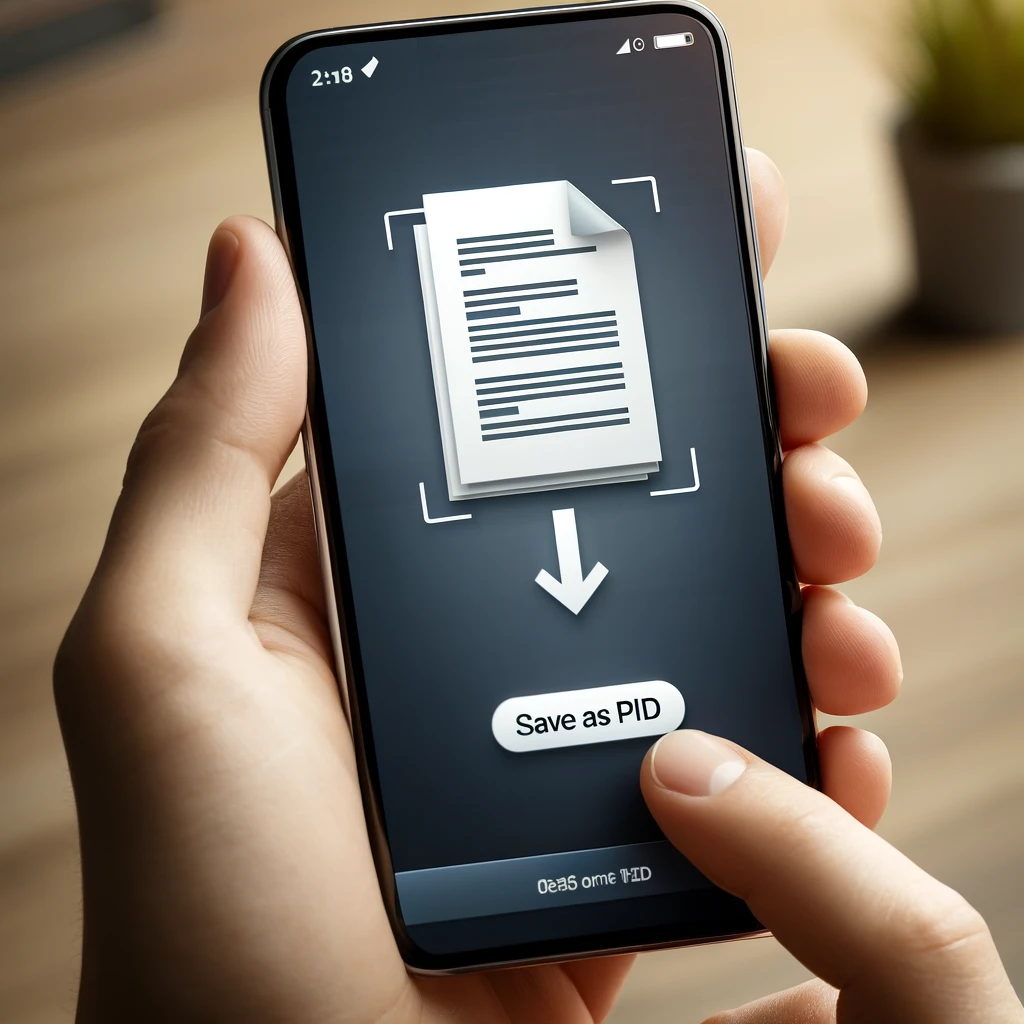
1.4 텍스트 추출 기능 사용하기
- 문서 스캔 기능 외에도 '텍스트 추출' 기능이 매우 유용합니다.
- 이 기능을 사용하면 사진 속 텍스트를 디지털 텍스트로 변환하고 복사할 수 있습니다.
- 이는 청구서의 계좌 번호와 같은 긴 숫자나 복잡한 정보를 빠르게 디지털화하는 데 큰 도움이 됩니다.
결론
- 오늘 소개한 스마트폰을 이용한 문서 스캔 및 PDF 변환 방법은 많은 시간과 노력을 절약해 줍니다.
- 몇 가지 간단한 단계로 종이 문서를 디지털화하고 필요한 정보를 쉽게 관리할 수 있습니다.
- 일상 생활에서의 작은 변화가 큰 편리함으로 이어질 것입니다.
자주 묻는 질문
- 스마트폰의 어떤 카메라 앱을 사용해야 하나요?
대부분의 기본 카메라 앱에는 문서 스캔 기능이 포함되어 있습니다. 특별한 앱을 설치할 필요 없이 사용할 수 있습니다.
- PDF 변환 과정은 어떻게 작동하나요?
갤러리에서 스캔된 이미지를 선택하고 인쇄 옵션에서 PDF로 저장을 선택하면 됩니다.
- 텍스트 추출을 모든 문서에 사용할 수 있나요?
텍스트 추출 기능은 인쇄된 문서는 물론 손으로 쓴 메모에도 사용할 수 있습니다.
- 스캔한 문서의 품질을 어떻게 향상시킬 수 있나요?
문서를 평평한 표면에 놓고 충분한 조명 아래에서 스캔하면 품질을 향상시킬 수 있습니다.
- PDF 파일은 어디에 저장되나요?
스마트폰의 갤러리 또는 지정한 저장 폴더에서 PDF 파일을 찾을 수 있습니다.
반응형
'사진의 모든 것' 카테고리의 다른 글
| 어둡게 찍힌 사진 1분만에 밝게 만드는 꿀팁 (0) | 2024.05.16 |
|---|---|
| 스마트폰 카메라의 마법: 사진 잘 찍는 6가지 방법 (2) | 2024.05.13 |
| 스마트폰 카메라로 전문가처럼 사진 찍는 법 (2) | 2024.05.11 |
| 스마트폰 카메라 설정으로 사진 품질 향상시키는 5가지 방법 (0) | 2024.05.10 |
| 풍경사진 잘 찍기 위한 완벽 가이드: 최적의 카메라 선택부터 촬영 후 보정까지 5가지 필수 팁 (0) | 2024.05.09 |



